В 2020 году мнение о видео конференциях очень изменилось. Если раньше ими пользовались немногие компании, то сегодня их эксплуатирую повсеместно. Будь то маленькие фирмы или компании гиганты. А школьники и студенты? Для них видео конференции стали незаменимы для учёбы.
Самым популярным приложением для видео конференций стало ZOOM. Школы, университеты, колледжи, компании гиганты все они пользуются этим приложением.
Даже если у вас нет компьютера, ноутбука, то вы всегда сможете установить это приложение на свой телефон.
В этой статье вы узнаете всё, что потребуется новичку от установки приложения на телефон до создания первой видеоконференции.
Возможности приложения ZOOM:
- создание и проведение видеоконференции до 100 человек;
- поддержка HD качества видео
- поддержка коллективного чата. Если у вас нет микрофона, то всегда можно воспользоваться чатом, который виден всем;
- создание оригинального фона для участников конференции.
Сейчас в ZOOM есть несколько тарифных планов (но можно пользоваться и бесплатной версией приложения):
- ZOOM Pro;
- ZOOM Business;
- ZOOM Enterprise.
Эти тарифы дают дополнительные функции, которые недоступны в бесплатной версии, например, увеличение продолжительности конференции (в бесплатной версии 40 минут), запись в облако, хранение данных на локальных дисках, а для тарифа ZOOM Business есть возможность единого входа для всей компании.
Первые шаги: скачивание и установка приложения
Пользоваться zoom на телефоне очень просто. Дизайн удобен и понятен в пользовании.
- Заходим в Google Play (ссылка на скачивание https://play.google.com/store/apps/details?id=us.zoom.videomeetings);
- Устанавливаем приложение Zoom по приложенной ссылке.
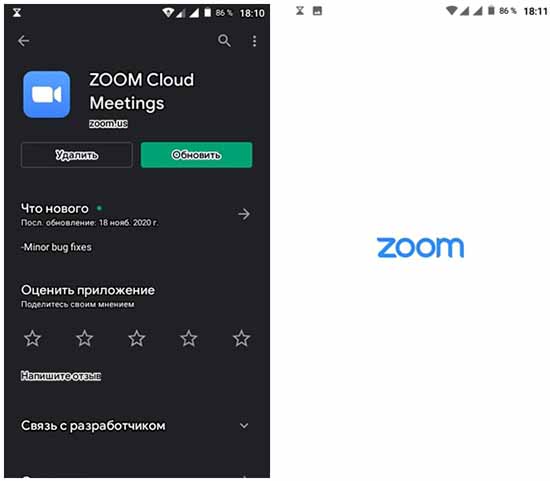
Шаг 2: регистрация и авторизация
Если Вы хотите воспользоваться конференцией Zoom, то можно присоединиться без аккаунта. Но если приложение будет использоваться постоянно и вам хочется использовать все его функции, тогда стоит пройти регистрацию или авторизацию, при наличии аккаунта.
Что даёт регистрация в приложении:
- Создание собственных онлайн – трансляций;
- Редактирование аккаунта пользователя (фотография, привязанный телефон, статус);
- Список ваших контактов;
- Регулирование настроек аккаунта.
Инструкция регистрации:
- При входе в приложение у вас появляется вот такое окно, как и было сказано ранее, можно сразу войти в конференцию, зарегистрироваться и авторизоваться;
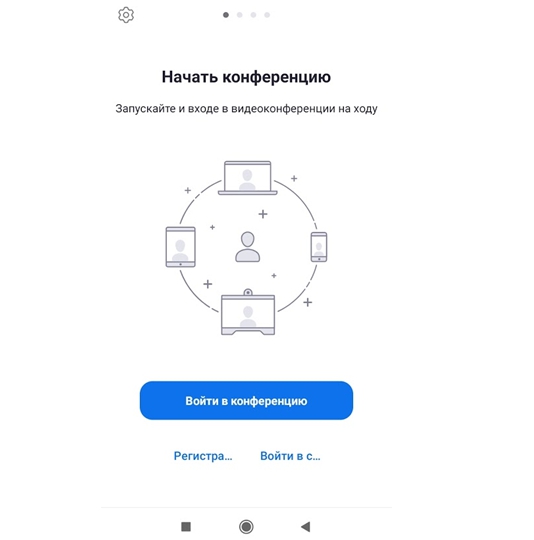
- Нажимаем «Регистрация»;
- Вводим свою дату рождения;
На приложении стоит ограниченный доступ к регистрации по возрасту. Пользователи младше 17-ти лет не могут завести собственный аккаунт.
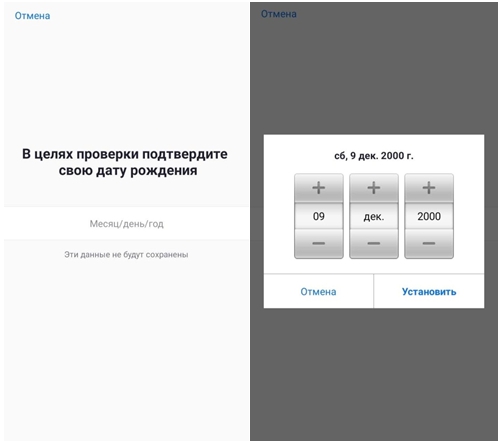
- Заполняем электронную почту, имя и фамилию в соответствующие поля;
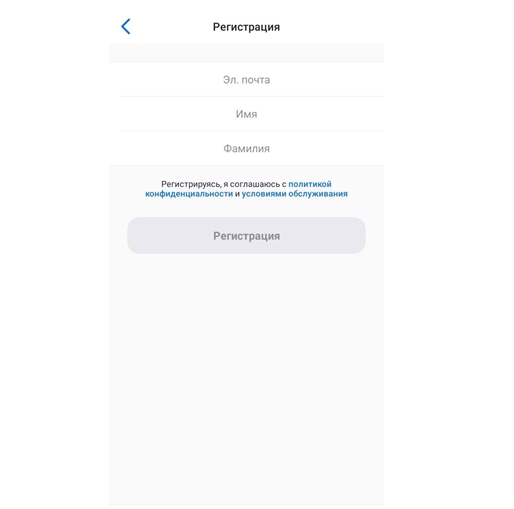
- На указанную электронную почту вам придёт письмо для активации аккаунта;
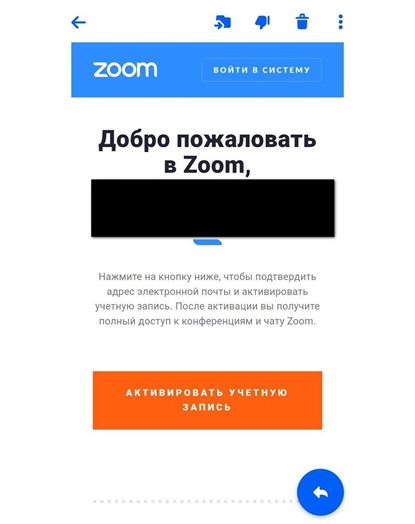
- Перейдя по ссылке из письма, загрузится страница в браузере.
- Придумайте пароль, который подходит по всем пунктам, и повторите его в следующем поле. Нажмите «Продолжить»;
При заполнении данных учётной записи вас спрашивают «Вы регистрируетесь от имени какой-то школы?», если это так, то нужно указать дополнительные данные. Если «нет», то продолжайте процедуру регистрации.
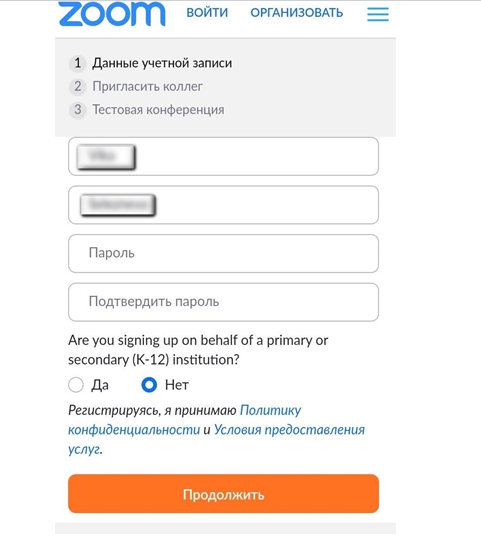
- Также можно пригласить коллег, достаточно лишь ввести их электронные почты, и им придёт письмо. Можно пропустить этот шаг. Заканчивая регистрацию, вы получаете url для ваших видеоконференций.
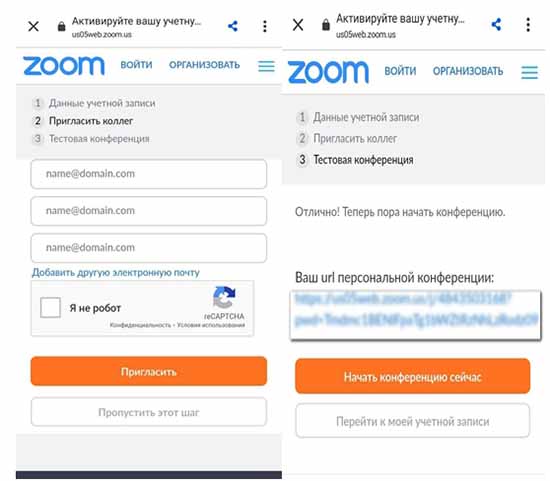
- Закрываем окно браузера и переходим к приложению;
- Авторизуемся;
- Нужно ввести электронную почту и только что придуманный пароль, который вы заполняли в web версии;
- Выполнив авторизацию, вы попадаете на основную страницу приложения Zoom;
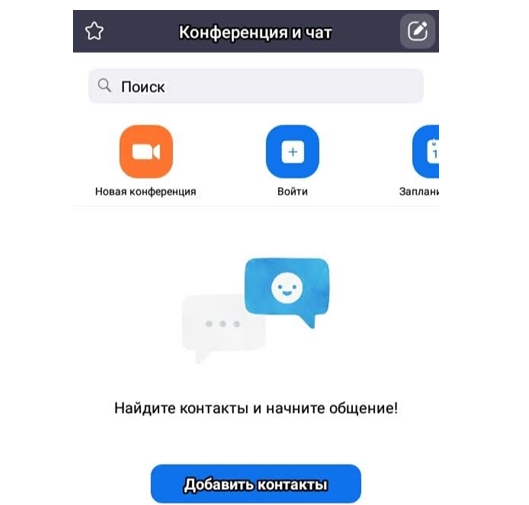
Общие настройки и добавление контактов
Для того чтобы начать общаться со своими друзьями в Zoom нужно добавить контакты.
Есть 2 пути добавления контактов:
- На основной странице «Конференция и чат» есть окно «Добавить контакты»;
- Также на нижней панели есть пункт «Контакты», в котором можно синхронизировать контакты из своего телефона, а также распределить их на группы «Со звёздами» и «Внешний».
С пользователями, которые добавлены в ваши контакты, можно создавать приватный чат.
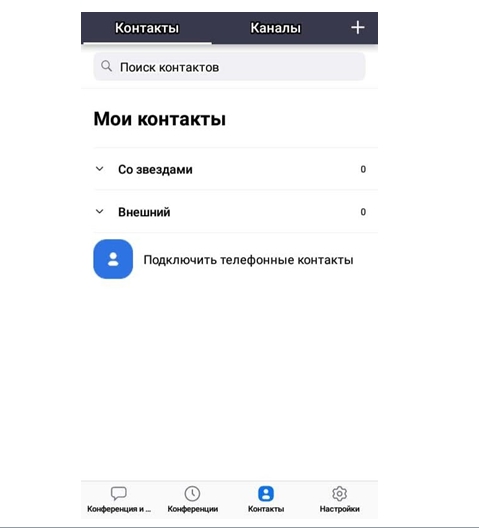
А в общих настройках вы можете изменить
- рингтон для видеоконференций и телефонных звонков.
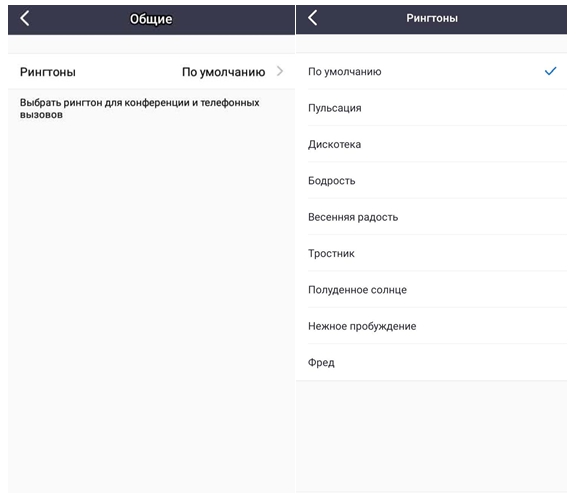
- фотографию вашего аккаунта, имя или пароль;
- настройки видеоконференции;
- настройки чата;
- уведомления.
Создание новой конференции
- На главной странице приложения ZOOM выберите пункт «Новая конференция»;
- Вас перенесёт вот в такое окно, можно убрать выключить камеру;
- Чтобы пригласить пользователей в вашу видеоконференцию, используйте пункт «Участники» на нижней панели. Выберите подходящий для вас способ приглашения, например, «из контактов», «ссылкой приглашением» или письмом на электронную почту.
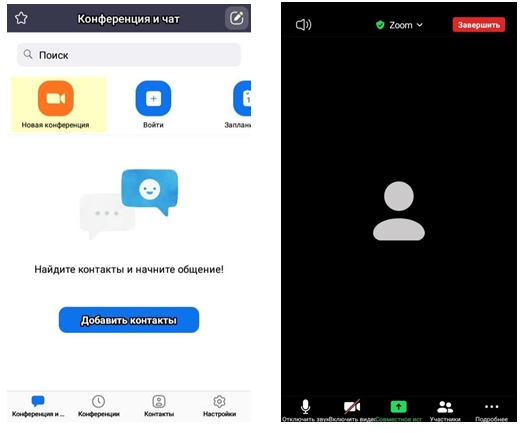
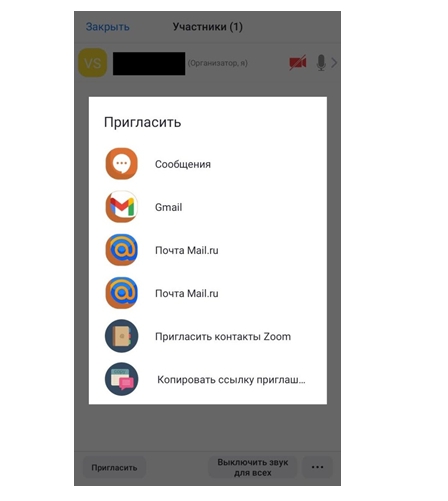
Находясь в конференции, вы можете:
- писать сообщения в чат, которые видны всем участникам конференции;
- выключать звук (на нижней панели пункт «Отключить звук»);
Для лучшего качества звука лучшего всего использовать гарнитуру с микрофоном!
- отключать видео (на нижней панели пункт «Остановить видео»);
- приглашать участников;
- функция «Попросить всех включить звук» доступна создателю конференции;
- также регулируется звук при входе, подключении новых участников, выходе из конференции;
- можно менять тему конференции;
- использовать демонстрацию экрана (пункт «совместное использование» на нижней панели, все участники конференции будут видеть, что происходит на вашем экране).






